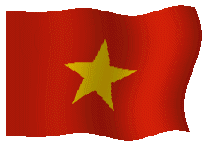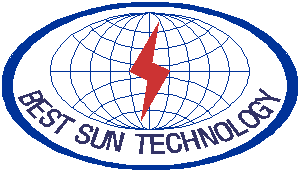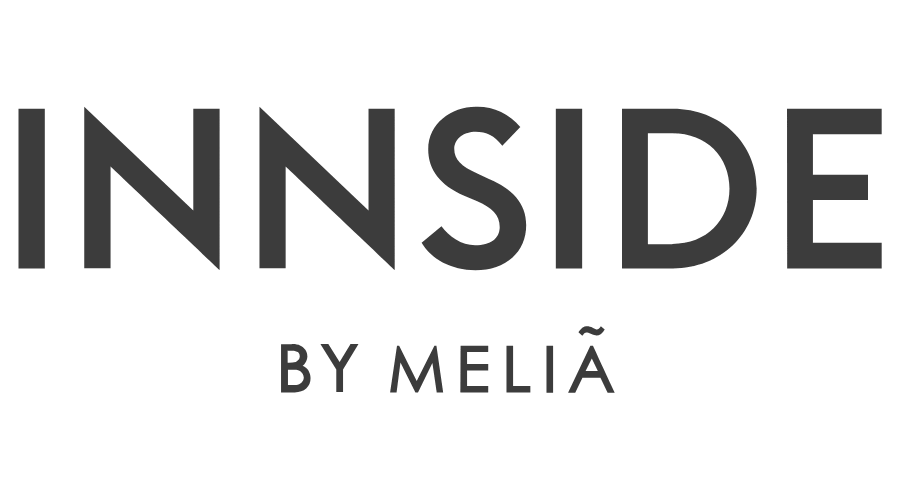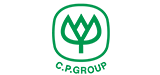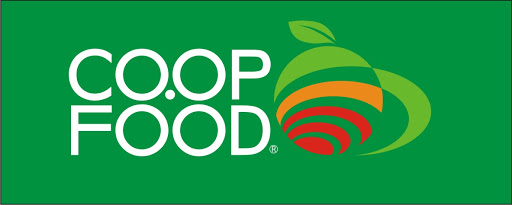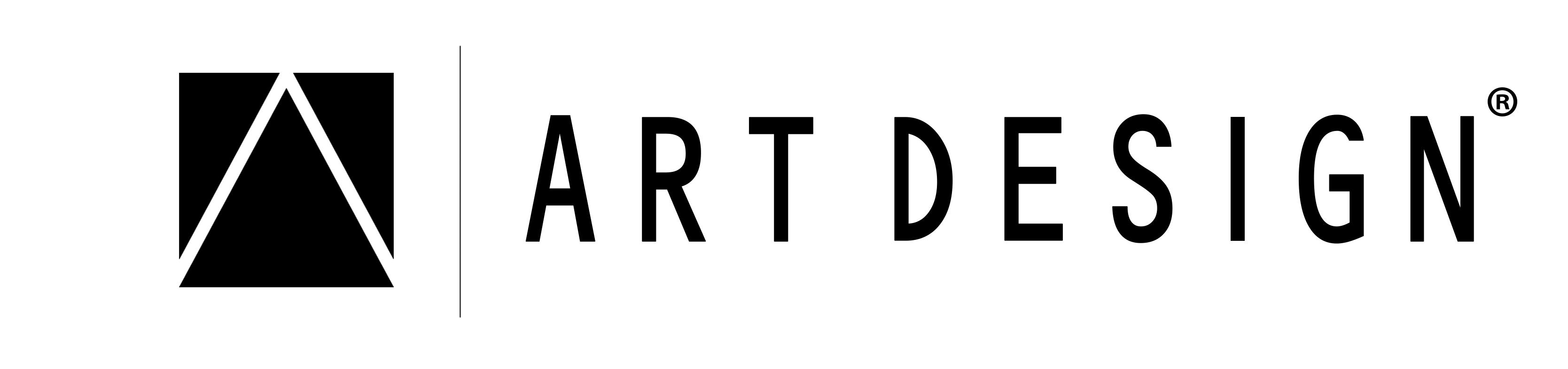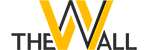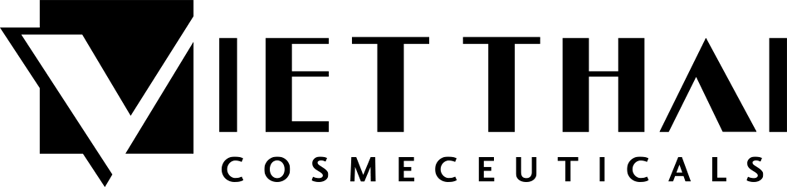PHẦN MỀM DAIKIN EXPRESS
*CÓ THỂ BẠN CHƯA BIẾT?
Hiện nay, hệ thống điều hòa không khí trung tâm ngày càng phổ biến – hiện đại và quy mô lớn đáp ứng cho nhiều dự án công trình dân dụng và công nghiệp. Các hãng điều hòa thông dụng hiện nay bao gồm: Daikin, Mitsubishi, Panasonic….Nhằm hỗ trợ cho các nhà thầu xây dựng, kiến trúc nội thất tính toán thiết kế trong việc lựa chọn công suất hệ thống điều hòa không khí. Hãy cùng nhà thầu điện lạnh Lâm Quang Đại tìm hiểu công cụ “Daikin Express“ của hãng điều hòa không khí Daikin.
Các bạn tiến hành download công cụ về PC và tiến hành cài đặt.

Cách sử dụng công cụ như sau:
A. KHỞI ĐỘNG CÔNG CỤ:
Tại màn hình desktop, các bạn click đôi chuột vào biểu tượng Daikin Express
Download VRV Xpress 2020 tại: https://secufiles.com/6aqs/VRV_Xpress.rar
B. THIẾT LẬP THÔNG SỐ THIẾT BỊ:
*Giao diện công cụ sẽ thể hiện như sau:
New : Lựa chọn tạo dự án mới
Open : Mở dự án
Import : Chèn file vào công cụ
Save as : Lưu file dưới dạng tên mới
Exit : Thoát công cụ
Preferences : Chức năng khác
1. Thiết lập thông tin dự án:
Project name / Client name : Nhập tên dự án
Reference : Địa chỉ dự án
Country : Vùng / Lãnh thổ của dự án
Refrigerant : Môi chất lạnh cho hệ thống (Gas R410a)
Ou group : Chọn tần số hoạt động dàn nóng (50Hz)
.png)
2. Thiết lập thông số cho dàn lạnh:
2.1: Click biểu tượng “VRV” trên giao diện
2.2: Sau khi click vào biểu tượng như trên, hộp thoại sẽ hiện ra như sau:
Name : Tên cho dàn lạnh
Family : Thư viện các loại dàn lạnh
Tại mục family, daikin tích hợp các loại model cũng như loại dàn lạnh. Các bạn lựa chọn model dàn lạnh kèm công suất tương ứng theo thiết kế trên dự án để add vào mục thiết bị dàn lạnh.
Ngoài ra, tại mục design criteria các bạn có thể set nhiệt độ và độ ẩm cho thiết bị dàn lạnh tương ứng .
2.3: Sau khi chọn và set nhiệt độ - độ ẩm cho thiết bị dàn lạnh các bạn nhấn chọn “Add” để hoàn thành việc chọn dàn lạnh.
.png)
3. Thiết lập thông số cho dàn nóng:
3.1: Sau khi hoàn tất việc chọn thiết bị dàn lạnh. Tiếp theo, các bạn chuyển sang tab “Outdoor units”.
3.2: Giao diện sẽ thay đổi và các bạn chọn icon như hình dưới để chọn dàn nóng.
.png)
3.3: Sau khi click vào icon, hộp thoại sẽ hiện ra như sau:
.png)
Name : Nhập tên dàn nóng
Family : Thư viện các loại dàn nóng
Series : Các series dàn nóng. Hiện tại, Một số series thông dụng của daikin là : VRV A, VRV IV, VRV IV S
Max connection ratio : 50 ~ 130. Tùy theo từng dự án mà các bạn chọn tỉ lệ kết nối cho dàn nóng phù hợp với công năng sử dụng của công trình. Thực tế, daikin có thể cho tỉ lệ kết nối đến 200%
.png)
Operation load : Tải hoạt động của dự án (%)
3.4: Tiếp theo, các bạn bôi đen tất cả dàn lạnh bên mục “Available indoor units” và kéo thả vào ô “System”
3.5: Sau khi kéo thả, dàn nóng tương ứng sẽ hiển thị. Tại mục “Alternative solutions” các bạn có thể lựa chọn công suất dàn nóng và tỉ lệ kết nối phù hợp với công trình.
Lưu ý: Cần phải set up giới hạn tỉ lệ kết nối cho dàn nóng tại tab “References”
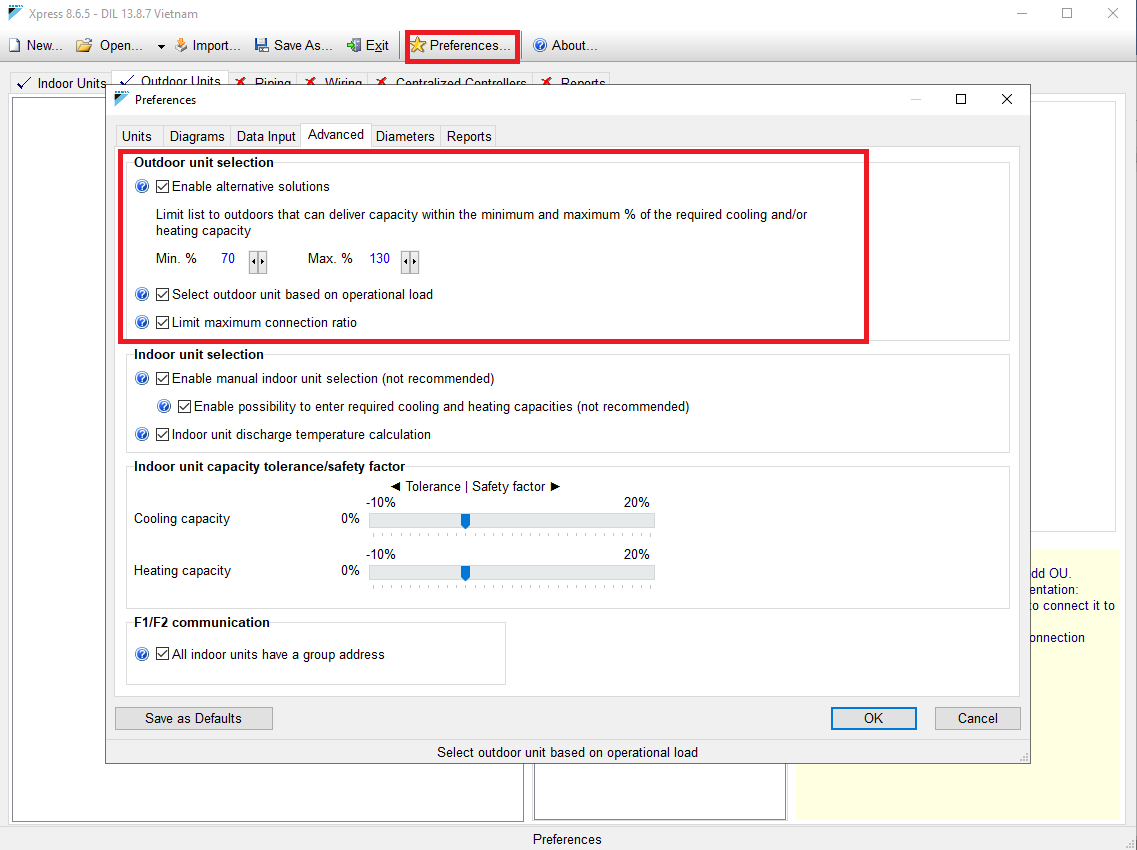
3.6: Quay lại mục outdoor units, tab “Piping” các bạn có thể set up thông số đường ống cũng như vị trí cho dàn nóng.
Để đáp ứng thông số kĩ thuật cho dàn nóng và tránh trường hợp báo lỗi. Các bạn vui lòng tham khảo catalogue daikin VRV A – trang 9&10.
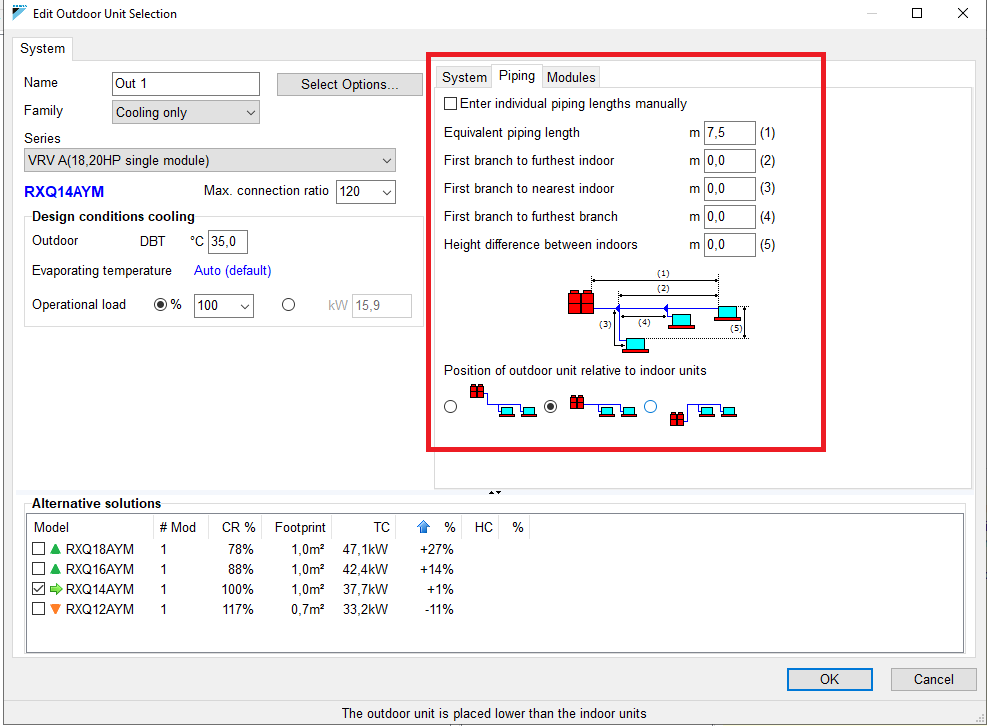
4. Thiết lập thông số đường ống gas:
4.1: Sau khi hoàn tất việc chọn thiết bị dàn nóng. Tiếp theo, các bạn chọn “Ok” và chuyển sang tab “Piping” để thiết lập thông số cho ống gas.
4.2: Tại đây, giao diện sẽ thay đổi như sau:
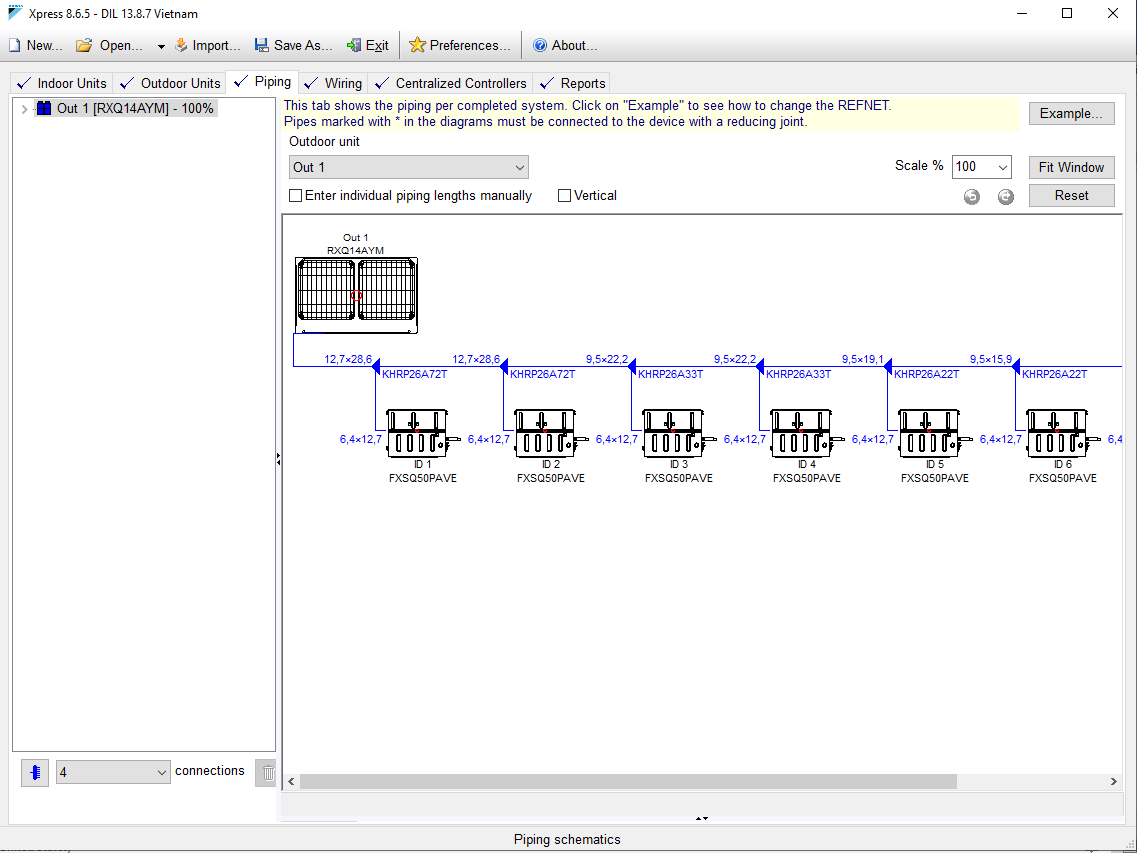
4.3: Dựa vào bản vẽ thiết kế hệ thống, các bạn có thể kéo chỉnh vị trí máy và bộ chia gas sao cho phù hợp với mặt bằng bản vẽ. Ngoài ra, nhằm phục vụ cho việc lập dự toán khối lượng đường ống gas. Các bạn có thể click vào “Enter individual piping lengths manually”
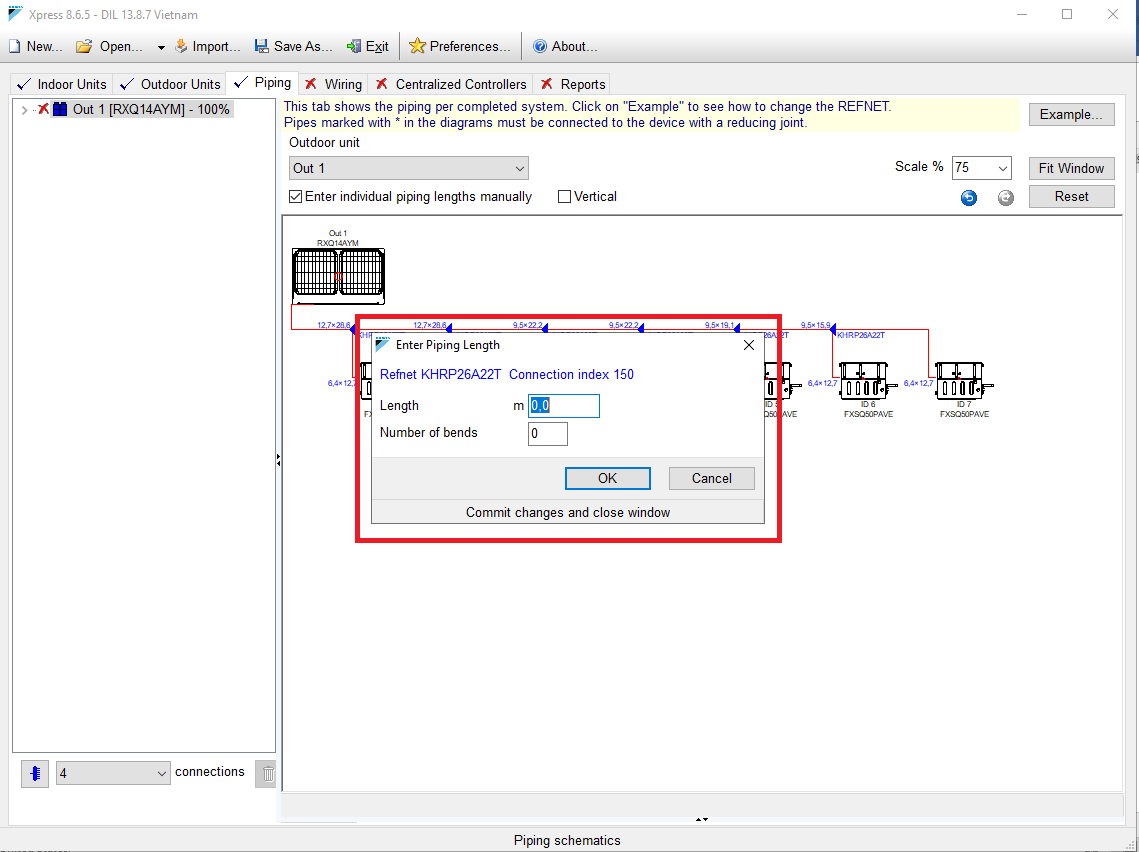
4.4: Tất cả các đường ống sẽ chuyển sang màu đỏ, các bạn click vào đoạn ống và nhập độ dài đường ống (Length) và số co đoạn ống (Number of bends) theo như bố trí đường ống trên bản vẽ thiết kế.
4.5: Sau khi hoàn thành việc thiết lập thiết bị cũng như thông số đường ống, công cụ sẽ tự động check lỗi hệ thống xem đường ống của bạn có vượt so với thông số cho phép từ hãng hay không.
5. Xuất kết quả:
Sau khi hoàn tất thiết lập, để xuất khối lượng cũng như sơ đồ nguyên lý ống gas và điều khiển của hệ thống. Các bạn chuyển sang tab “Reports”
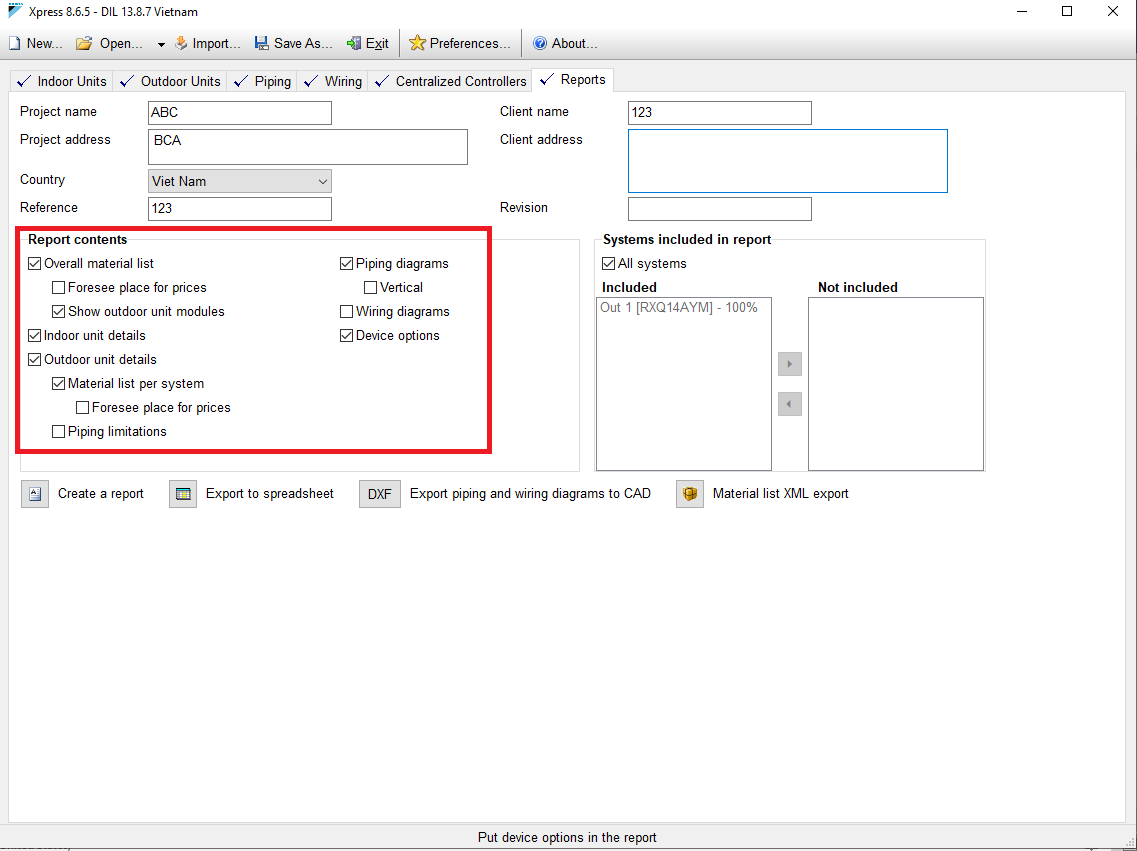
Tại đây, các bạn có thể lựa chọn các nội dung mình cần muốn xuất ra như: Chi tiết dàn lạnh, dàn nóng, sơ đồ ống gas…
*Để xuất khối lượng thiết bị và vật tư: Các bạn chọn “Create a report”
*Để xuất sơ đồ nguyên lý ống gas và sơ đồ tín hiệu VRV: Các bạn chọn “Export piping and wiring diagrams to CAD”
CHÚC CÁC BẠN THÀNH CÔNG !![]()
![]()
![]()
- HỆ THỐNG ĐIỀU HÒA TRUNG TÂM VRV A SERIES VƯỢT QUA MỌI GIỚI HẠN (10.10.2018)
- CHUẨN MỰC MỚI CỦA HỆ THỐNG ĐIỀU HÒA KHÔNG KHÍ 5 SAO (08.10.2018)
- DÀN NÓNG ĐIỀU HÒA MULTI DAIKIN 1 CHIỀU 5MKS100SLG - 4 HP (28.09.2018)
- CUỘC CHIẾN CỦA CÁC ÔNG LỚN NGÀNH MÁY LẠNH TẠI VIỆT NAM (31.05.2018)
- HỆ THỐNG ĐIỀU HÒA MULTI DAIKIN ĐÁP ỨNG YÊU CẦU CỦA MỌI KHÔNG GIAN (29.05.2018)
- CHUỖI HỆ THỐNG THE COFFEE HOUSE - ĐỐI TÁC TIÊU BIỂU CỦA DPP LÂM QUANG ĐẠI (28.05.2018)
- GIẢI PHÁP ĐIỀU HÒA CHO CĂN HỘ CÓ BAN CÔNG HẸP (28.05.2018)
- Daikin chính thức khánh thành nhà máy sản xuất điều hòa không khí tại Việt Nam (22.05.2018)